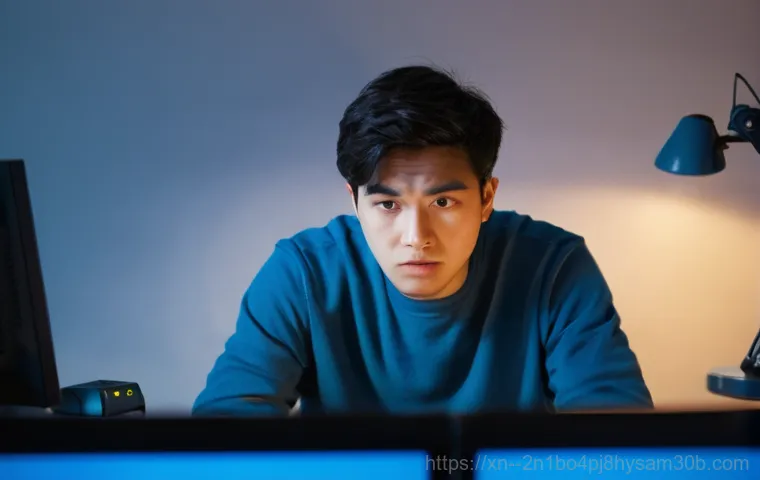아, 또 파란 화면이야? 😨 컴퓨터를 켜려는데 갑자기 ‘BAD SYSTEM CONFIG INFO’라는 무시무시한 메시지가 뜬다면, 정말 심장이 덜컥 내려앉는 기분일 거예요. 저도 예전에 작업하던 중요한 파일을 날릴 뻔했던 기억이 떠오르네요.
한창 바쁘게 일해야 할 때, 혹은 오랜만에 게임 좀 즐겨볼까 했더니 느닷없이 나타나는 이 불청객! 단순히 재부팅만으로 해결되지 않아 답답함을 느끼는 분들이 많으실 텐데요. 이 오류는 윈도우 시스템 파일 손상부터 드라이버 문제, 심지어는 하드웨어 이상까지, 생각보다 다양한 원인에서 발생하곤 합니다.
컴퓨터가 부팅 도중에 중요한 구성 정보를 제대로 읽지 못할 때 발생하는 경우가 대부분인데, 이 때문에 무한 재부팅 루프에 빠지거나 아예 윈도우 진입조차 안 되는 상황에 처하기도 하죠. 대체 내 컴퓨터에 무슨 일이 벌어진 건지, 어떻게 하면 다시 멀쩡하게 되돌릴 수 있을지 막막하시죠?
괜찮아요, 제가 직접 겪고 찾아낸 꿀팁들을 모아 여러분의 속을 시원하게 긁어 드릴 준비가 되어 있습니다. 더 이상 파란 화면 앞에서 당황하지 마세요! 지금부터 ‘BAD SYSTEM CONFIG INFO’ 오류의 모든 것을 정확하게 알아보도록 할게요.
컴퓨터를 켜려는데 파란 화면에 ‘BAD SYSTEM CONFIG INFO’ 메시지가 뜬다면, 정말 머리가 띵하고 앞이 캄캄해질 거예요. 저도 이런 경험을 여러 번 겪으면서 얼마나 당황스럽고 답답했는지 몰라요. 특히 중요한 작업을 앞두고 있거나, 게임 한 판 시원하게 하려던 순간에 이 오류를 만나면 정말이지 모든 의욕이 사라지죠.
하지만 괜찮아요! 제가 직접 부딪히고 해결해 본 경험을 바탕으로, 여러분도 쉽게 따라 할 수 있는 해결책들을 자세히 알려드릴게요.
오류 발생의 첫 신호! BAD SYSTEM CONFIG INFO, 대체 왜 뜨는 걸까요?

부팅 중 치명적인 구성 정보 오류
‘BAD SYSTEM CONFIG INFO’ 오류는 윈도우 운영체제가 부팅을 시작하는 과정에서 시스템의 핵심 구성 정보를 제대로 읽지 못할 때 발생해요. 마치 복잡한 설계 도면의 중요한 부분이 사라지거나 뒤죽박죽이 되어버린 것과 비슷하다고 생각하면 이해하기 쉬울 거예요.
이 오류는 윈도우 7 이상 버전에서 주로 나타나는데, 주로 윈도우 시스템 파일 손상, 잘못된 드라이버 설치, 혹은 하드웨어 오버클럭 같은 다양한 원인 때문에 발생할 수 있다고 합니다. 저도 이 오류 때문에 컴퓨터가 무한 재부팅의 늪에 빠지거나, 아예 윈도우 진입조차 안 되는 상황을 여러 번 겪었었죠.
시스템이 부팅에 필요한 중요한 레지스트리 키나 값이 없거나 손상되었을 때도 이런 문제가 발생한다고 하니, 단순히 “왜 이래?” 하고 넘어가기엔 꽤나 심각한 문제랍니다.
레지스트리 손상부터 드라이버 충돌까지
이 오류의 원인은 정말 다양해서 “범인이 누구야!” 하고 한 번에 특정하기가 어려워요. 제가 경험했던 바에 따르면, 가장 흔한 원인 중 하나는 ‘레지스트리 파일 손상’이에요. 윈도우 레지스트리는 시스템의 모든 설정과 구성 정보를 담고 있는 아주 중요한 데이터베이스인데, 이곳에 문제가 생기면 윈도우가 길을 잃어버리겠죠.
어떤 경우에는 사용자가 레지스트리를 잘못 건드리거나, 특정 애플리케이션이나 서비스가 레지스트리를 손상시키는 경우도 있다고 해요. 또 다른 주요 원인으로는 ‘잘못 구성되거나 손상된 장치 드라이버’가 있어요. 최근에 새로운 하드웨어를 설치했거나, 드라이버를 업데이트한 후에 이 오류가 발생했다면, 드라이버 충돌이 원인일 가능성이 높습니다.
예를 들어, 그래픽 카드 드라이버나 메인보드 관련 드라이버가 꼬이면서 시스템 구성 정보에 혼란을 줄 수 있죠. 심지어 ‘손상된 하드 디스크 드라이브’나 ‘손상된 RAM’도 원인이 될 수 있다고 하니, 단순히 소프트웨어 문제로만 볼 수는 없어요.
혼자서도 할 수 있어요! 간단한 초기 진단 및 대처법
일단 재부팅부터! 하지만 해결 안 될 때가 더 많죠
컴퓨터에 문제가 생기면 제일 먼저 시도하는 방법이 뭐죠? 맞아요, 바로 재부팅입니다! 이 ‘BAD SYSTEM CONFIG INFO’ 오류도 가끔은 일시적인 문제일 수 있어서, 단순 재부팅만으로 해결되는 경우도 아주 가끔 있습니다.
저도 처음에는 “제발 이번엔 되겠지?” 하는 마음으로 몇 번이고 재부팅 버튼을 눌렀던 기억이 나네요. 하지만 아쉽게도 대부분의 경우, 이 방법만으로는 해결되지 않고 파란 화면이 다시 나타나 우리의 속을 태우죠. 만약 여러 번의 재부팅에도 같은 오류가 반복된다면, 이제는 좀 더 적극적인 방법들을 시도해볼 때입니다.
컴퓨터가 부팅 로고가 나타날 때 전원을 끄는 방식으로 3 회 정도 반복하면 자동 복구 모드로 진입할 수 있으니, 이 점을 꼭 기억해두세요.
안전 모드로 진입해서 문제를 파악해요
일반적인 재부팅으로 해결되지 않을 때는 ‘안전 모드’로 부팅하는 것이 중요해요. 안전 모드는 윈도우가 최소한의 드라이버와 서비스만으로 실행되는 특별한 모드라서, 문제가 되는 소프트웨어나 드라이버를 비활성화한 상태로 시스템에 접근할 수 있게 해줍니다. 윈도우 부팅 로고가 나타날 때 전원을 강제로 끄는 행동을 세 번 정도 반복하면 ‘자동 복구’ 화면으로 진입할 수 있는데, 여기서 ‘고급 옵션’을 선택하면 안전 모드로 들어갈 수 있어요.
안전 모드에서는 평소에는 접근하기 어렵던 시스템 설정이나 드라이버 문제를 진단하고 해결할 수 있는 기회를 얻게 되죠. 저도 안전 모드에서 문제의 원인이었던 드라이버를 제거하거나, 시스템 복원을 시도해서 여러 번 위기를 넘겼던 경험이 있답니다. 안전 모드 진입 후에는 ‘제어판’의 ‘복구’ 메뉴에서 ‘시스템 복원 열기’를 선택해 복원을 진행해 보세요.
시스템 복원! 파란 화면 이전으로 돌아가는 마법
윈도우 복원 지점을 활용하는 방법
‘BAD SYSTEM CONFIG INFO’ 오류를 해결하는 가장 효과적인 방법 중 하나는 바로 ‘시스템 복원’ 기능을 활용하는 거예요. 윈도우는 특정 시점에 시스템의 상태를 저장하는 ‘복원 지점’을 자동으로 생성해 두는데, 이 기능 덕분에 오류가 발생하기 전의 정상적인 상태로 되돌아갈 수 있습니다.
마치 타임머신을 타고 과거로 돌아가는 것과 같달까요? 이 기능을 사용하려면 앞서 설명했듯이 ‘자동 복구’ 모드로 진입한 후 ‘문제 해결’> ‘고급 옵션’> ‘시스템 복원’을 선택하면 됩니다. 여기서 오류가 발생하기 전의 날짜로 복원 지점을 선택하고 복원 작업을 진행하면, 윈도우 시스템 파일과 레지스트리 설정이 해당 시점으로 되돌려져요.
저도 이 방법으로 심각한 오류를 여러 번 해결했던 경험이 있어서, 항상 중요한 업데이트나 프로그램 설치 전에는 복원 지점을 수동으로 만들어두는 습관을 들이고 있답니다.
복구 환경에서 시스템 복원 실행하기
만약 시스템 복원 지점이 보이지 않거나, 일반적인 방법으로 복원이 어렵다면 ‘윈도우 설치 미디어'(USB 또는 DVD)를 활용하는 방법도 있어요. 윈도우 설치 미디어를 이용하면 ‘복구 환경’으로 부팅해서 시스템 복원을 실행할 수 있습니다. 설치 미디어로 부팅한 후 ‘컴퓨터 복구’를 선택하고, ‘문제 해결’> ‘고급 옵션’> ‘시스템 복원’ 경로로 진입하면 일반적인 시스템 복원과 동일하게 진행할 수 있습니다.
이 방법은 윈도우 진입 자체가 불가능한 상황에서 매우 유용하며, 최후의 수단으로 활용될 수 있습니다. 복구 환경에서는 단순히 시스템 복원뿐만 아니라, 명령 프롬프트를 이용한 레지스트리 복구나 시스템 파일 검사 등 다양한 고급 복구 옵션도 시도해볼 수 있으니, 당황하지 말고 차근차근 시도해보세요.
드라이버 문제, 꼭 확인해야 할 숨겨진 범인
최근 설치된 드라이버 제거 또는 업데이트
‘BAD SYSTEM CONFIG INFO’ 오류의 주범 중 하나로 꼽히는 것이 바로 드라이버 문제입니다. 특히 최근에 새로운 하드웨어를 설치했거나, 기존 드라이버를 업데이트한 후에 블루스크린이 발생했다면 드라이버 충돌이 원인일 가능성이 매우 높아요. 저도 예전에 호환되지 않는 그래픽 카드 드라이버를 설치했다가 이 오류를 겪었던 적이 있습니다.
이때는 ‘안전 모드’로 부팅하여 문제가 되는 드라이버를 제거하거나, 이전 버전으로 롤백하는 것이 좋은 해결책이 될 수 있어요. ‘장치 관리자’에 접속해서 노란색 느낌표가 떠 있는 장치나 최근에 업데이트된 드라이버를 찾아 제거하거나, 최신 버전으로 업데이트를 시도해 보세요.
간혹 윈도우에서 제공하는 드라이버보다 제조사 홈페이지에서 직접 다운로드한 드라이버가 더 안정적일 때도 있으니, 이 점도 참고하시면 좋습니다.
호환되지 않는 하드웨어 드라이버 점검
특정 하드웨어와 윈도우 버전 간의 호환성 문제로 드라이버 오류가 발생하는 경우도 있어요. 특히 오래된 주변기기나, 최신 윈도우 버전(윈도우 10 또는 11)에서 지원하지 않는 구형 하드웨어 드라이버가 이런 문제를 일으키기도 합니다. 이럴 때는 해당 하드웨어를 잠시 분리하거나, 제조사에서 제공하는 최신 드라이버가 있는지 확인하고 설치해 보는 것이 좋습니다.
만약 최신 드라이버가 없다면, 해당 하드웨어와의 호환성 문제를 해결하기 위해 윈도우 업데이트를 보류하거나, 다른 호환 가능한 하드웨어로 교체하는 것을 고려해봐야 할 수도 있습니다. 드라이버 문제는 눈에 잘 보이지 않아서 찾기 어려울 때도 있지만, 차분히 하나씩 점검해나가면 해결의 실마리를 찾을 수 있을 거예요.
레지스트리 손상, 꼼꼼하게 해결하는 방법

레지스트리 편집기를 통한 수동 수정 (주의 필요!)
‘BAD SYSTEM CONFIG INFO’ 오류가 레지스트리 손상으로 인한 것이라면, 레지스트리 편집기를 통해 직접 수정하는 방법도 시도해 볼 수 있어요. 하지만 이 방법은 굉장히 조심해야 합니다. 레지스트리를 잘못 건드리면 시스템이 아예 부팅되지 않거나 더 심각한 오류를 초래할 수 있기 때문이죠.
저도 레지스트리를 잘못 건드려봤다가 컴퓨터가 벽돌이 될 뻔한 아찔한 경험이 있습니다. 반드시 필요한 경우가 아니라면 전문가의 도움을 받거나, 아래 단계들을 매우 신중하게 따라야 해요.
| 단계 | 설명 | 주의사항 |
|---|---|---|
| 1. 복구 환경 진입 | 윈도우 설치 미디어로 부팅 후 ‘컴퓨터 복구’ -> ‘문제 해결’ -> ‘고급 옵션’ -> ‘명령 프롬프트’를 선택하여 복구 환경으로 진입합니다. | 윈도우 진입이 불가능할 때 유용합니다. |
| 2. 레지스트리 백업 | 명령 프롬프트에서 cd c:\windows\system32\config 명령어를 입력한 후, md backup으로 백업 폴더를 생성하고 copy *.* backup 명령어로 현재 레지스트리 파일을 백업합니다. |
만약을 대비한 필수 과정입니다. |
| 3. RegBack 폴더 복사 | cd regback 명령어로 이동 후, copy *.* .. 명령어를 사용하여 RegBack 폴더에 있는 백업된 레지스트리 파일을 현재 config 폴더로 복사하여 덮어씁니다. |
파일 덮어쓰기 여부를 묻는 메시지에 ‘a’를 입력하여 모든 파일을 덮어씁니다. |
| 4. 재부팅 | 모든 작업이 완료되면 컴퓨터를 재부팅하여 오류가 해결되었는지 확인합니다. | 여전히 문제가 발생하면 다른 해결책을 모색해야 합니다. |
이 방법은 레지스트리 백업 파일이 손상되지 않았을 때만 유효하며, 윈도우 10 최신 버전에서는 RegBack 폴더의 자동 백업 기능이 비활성화되는 경우가 많으니 참고하세요.
전문 레지스트리 클리너 사용의 장단점
레지스트리 수동 수정이 어렵거나 부담스럽다면, 전문 레지스트리 클리너 프로그램을 사용하는 것도 하나의 방법이 될 수 있어요. 이런 프로그램들은 손상되거나 불필요한 레지스트리 항목을 자동으로 찾아 수정하거나 제거해주는 기능을 제공하죠. 하지만 모든 레지스트리 클리너가 완벽한 것은 아니에요.
일부 프로그램은 오히려 시스템 안정성을 해치거나, 문제를 더 악화시킬 수도 있습니다. 저도 예전에 호기심에 여러 프로그램을 써봤다가 오히려 시스템 속도가 느려지거나 오류가 발생하는 경험을 해봤어요. 따라서 반드시 신뢰할 수 있고 검증된 프로그램을 선택해야 하며, 사용 전에는 항상 시스템 복원 지점을 만들어두는 것을 잊지 말아야 합니다.
레지스트리 클리너는 보조적인 수단으로 활용하고, 근본적인 해결책은 수동 복구나 시스템 복원을 우선시하는 것이 현명한 방법이에요.
최후의 수단, 윈도우 재설치! 그래도 포기하지 마세요
데이터 백업은 필수! 재설치 전 준비 과정
다른 모든 방법을 시도했지만 ‘BAD SYSTEM CONFIG INFO’ 오류가 해결되지 않는다면, 최후의 수단으로 윈도우를 재설치하는 것을 고려해야 합니다. 이 소식을 들으면 많은 분들이 “아, 내 소중한 파일들!” 하며 좌절하실 텐데요. 저도 그랬어요.
하지만 미리 백업만 잘 해둔다면 걱정할 필요가 전혀 없습니다! 윈도우 재설치 전에는 반드시 중요한 데이터를 외부 저장 장치(외장 하드, USB, 클라우드 등)에 백업해두어야 해요. 윈도우가 부팅되지 않더라도 ‘윈도우 PE(Preinstallation Environment)’를 활용하면 데이터를 백업할 수 있으니, 너무 절망하지 마세요.
이 과정은 시간이 좀 걸릴 수 있지만, 소중한 추억이나 작업 파일들을 지키기 위해서는 꼭 필요한 과정입니다. 백업을 완료했다면, 이제 깨끗한 새 시스템을 맞이할 준비가 된 거죠!
클린 설치 vs. 복구 옵션 비교
윈도우를 재설치하는 방법에는 크게 ‘클린 설치’와 ‘복구 옵션’ 두 가지가 있습니다. ‘클린 설치’는 운영체제가 설치된 드라이브를 완전히 포맷하고 윈도우를 새로 설치하는 방식이에요. 이 방법은 시스템에 남아있던 모든 오류와 찌꺼기를 깨끗하게 제거하고 새 컴퓨터처럼 사용할 수 있게 해주지만, 모든 프로그램과 설정을 다시 해야 한다는 단점이 있습니다.
반면 ‘복구 옵션’은 파일을 유지한 채로 윈도우를 다시 설치하거나, 공장 초기화 상태로 되돌리는 방식이에요. 클린 설치보다는 간편하지만, 기존의 문제점이 완전히 해결되지 않을 수도 있다는 점을 고려해야 합니다. 개인적으로는 가능하다면 클린 설치를 권장합니다.
훨씬 깔끔하게 문제가 해결되고, 앞으로의 시스템 안정성에도 더 도움이 되거든요. 윈도우 설치 미디어를 이용하면 이 두 가지 방법 모두를 선택할 수 있으니, 자신의 상황에 맞춰 최적의 방법을 선택하세요.
다시는 보고 싶지 않아! 오류 예방을 위한 꿀팁
정기적인 시스템 유지보수의 중요성
‘BAD SYSTEM CONFIG INFO’ 같은 치명적인 오류는 갑자기 찾아오지만, 그 원인은 대부분 꾸준한 시스템 관리 소홀에서 비롯되는 경우가 많습니다. 그래서 저는 평소에 시스템 유지보수를 게을리하지 않으려고 노력해요. 가장 기본적으로는 ‘윈도우 업데이트’를 꾸준히 적용하는 것이 중요합니다.
윈도우 업데이트에는 보안 패치뿐만 아니라 시스템 안정성을 향상시키는 다양한 개선 사항이 포함되어 있거든요. 또한, 불필요한 프로그램을 주기적으로 삭제하고, 디스크 정리나 디스크 조각 모음 같은 기본적인 유지보수 작업도 잊지 않고 해주는 것이 좋습니다. 이러한 작은 습관들이 모여 시스템의 안정성을 크게 높여주고, 예기치 않은 오류 발생 확률을 낮춰줄 수 있어요.
안전한 드라이버 관리와 업데이트 습관
앞서 드라이버 문제가 이 오류의 주요 원인 중 하나라고 말씀드렸죠? 그래서 평소에 드라이버 관리를 신경 써야 합니다. 드라이버는 항상 공식 제조사 웹사이트에서 최신 버전을 다운로드하여 설치하는 것이 안전해요.
출처가 불분명한 드라이버를 설치하거나, 굳이 필요 없는 드라이버를 여러 개 설치하는 것은 시스템 충돌을 유발할 수 있습니다. 새로운 드라이버를 설치하기 전에는 항상 현재 드라이버를 백업해두거나, 시스템 복원 지점을 만들어두는 습관을 들이세요. 혹시 모를 문제 발생 시 빠르게 이전 상태로 되돌릴 수 있으니까요.
저도 드라이버 업데이트 후 문제가 생기면 바로 롤백할 수 있도록 항상 대비하고 있습니다. 이런 사소한 습관들이 여러분의 소중한 컴퓨터를 ‘BAD SYSTEM CONFIG INFO’의 위협으로부터 지켜줄 거예요.
글을 마치며
지금까지 ‘BAD SYSTEM CONFIG INFO’ 오류 때문에 골머리를 앓았던 제 경험과 해결 노하우들을 솔직하게 풀어봤습니다. 저도 처음 이 파란 화면을 만났을 때는 정말 당황스럽고 막막했지만, 하나씩 차근차근 해결해나가면서 컴퓨터 문제 해결에 대한 자신감을 얻게 되었어요. 여러분도 오늘 제가 알려드린 방법들을 통해 이 지긋지긋한 오류를 깔끔하게 해결하시고, 다시 즐거운 컴퓨터 생활을 만끽하시기를 진심으로 바랍니다. 물론 가장 좋은 건 오류가 애초에 발생하지 않도록 평소에 꾸준히 관리하는 습관을 들이는 것이겠죠? 조금만 신경 써주면 여러분의 소중한 컴퓨터는 언제나 쌩쌩하게 잘 돌아갈 거예요!
알아두면 쓸모 있는 정보
1. 윈도우 업데이트는 미루지 말고 꼭 설치해 주세요. 보안 취약점 개선은 물론, 시스템 안정성 향상에도 큰 도움이 된답니다. 최신 업데이트는 종종 알려지지 않은 오류를 해결하는 패치를 포함하고 있어요.
2. 중요한 데이터는 항상 이중, 삼중으로 백업해두는 습관을 들이세요. 외장 하드, USB, 클라우드 서비스 등 다양한 방법을 활용하여 만일의 사태에 대비하는 것이 현명합니다. 데이터 손실만큼 뼈아픈 경험은 없을 거예요.
3. 시스템 복원 지점을 주기적으로 생성해두면, 오류 발생 시 시간을 되돌리는 마법처럼 이전의 정상 상태로 복구할 수 있습니다. 특히 새로운 프로그램 설치나 드라이버 업데이트 전에는 꼭 만들어두는 걸 추천해요.
4. 드라이버는 반드시 해당 하드웨어 제조사의 공식 웹사이트에서 다운로드하여 설치해야 합니다. 검증되지 않은 경로의 드라이버는 시스템 충돌이나 성능 저하의 원인이 될 수 있으니 주의해야 해요.
5. 레지스트리 클리너 사용은 신중하게 접근해야 합니다. 불필요한 레지스트리 항목을 정리해주는 장점이 있지만, 잘못 사용할 경우 심각한 시스템 오류를 초래할 수 있으니, 꼭 신뢰할 수 있는 프로그램을 사용하고 사용 전 백업은 필수입니다.
중요 사항 정리
컴퓨터에서 ‘BAD SYSTEM CONFIG INFO’ 블루스크린 오류가 발생했을 때, 우선 침착하게 재부팅을 시도하고, 해결되지 않는다면 안전 모드로 진입하여 문제의 원인을 파악하는 것이 중요합니다. 대부분의 경우 시스템 복원 기능을 통해 오류 발생 이전 시점으로 되돌리거나, 최근 설치된 드라이버를 점검하고 업데이트/제거하는 것으로 문제가 해결될 수 있습니다. 만약 레지스트리 손상이 의심된다면, 복구 환경에서 명령 프롬프트를 이용해 레지스트리 백업 파일을 복원하는 방법도 있지만, 이는 매우 전문적인 지식을 요구하므로 신중을 기해야 합니다. 모든 노력이 소용없다면 중요한 데이터를 안전하게 백업한 후 윈도우를 클린 재설치하는 것이 마지막이자 가장 확실한 해결책이 될 수 있습니다. 무엇보다 평소 윈도우 정기 업데이트와 드라이버 관리, 그리고 중요한 파일 백업 습관을 통해 오류를 예방하는 것이 가장 현명한 방법이라는 점을 기억해 주세요. 이런 문제들을 직접 해결해보는 과정은 비록 힘들지만, 여러분의 컴퓨터 활용 능력을 한 단계 더 성장시키는 계기가 될 거예요. 제가 그랬던 것처럼, 여러분도 컴퓨터 문제 해결에 대한 자신감을 얻으시길 바랍니다.
자주 묻는 질문 (FAQ) 📖
질문: ‘BAD SYSTEM CONFIG INFO’ 오류는 대체 왜 발생하는 건가요? 정확한 원인이 궁금해요!
답변: 아, 정말 답답하셨죠? 이 녀석, 원인이 꽤나 다양해서 초보자분들은 더 막막하게 느끼실 거예요. 제가 경험한 바로는 가장 흔한 원인 중 하나가 바로 윈도우 시스템 파일 손상이에요.
윈도우가 부팅될 때 필요한 핵심 설정 정보들이 꼬이거나 손상되면, 컴퓨터는 ‘어? 나 지금 뭘 해야 할지 모르겠어!’ 하면서 당황하다가 이 파란 화면을 띄우는 거죠. 오래된 드라이버나 갑자기 업데이트된 드라이버 때문에 충돌이 생겨서 나타나는 경우도 잦아요.
제가 예전에 그래픽 드라이버 업데이트하고 나서 이 오류를 만났던 적이 있었는데, 정말 식은땀이 줄줄 흐르더라고요. 그리고 의외로 많은 분들이 간과하는 부분인데, 램(RAM)이나 레지스트리에 문제가 생겼을 때도 이 오류가 발생할 수 있어요. 램이 불량하거나 제대로 장착되지 않았을 때, 혹은 레지스트리 파일이 꼬였을 때도 시스템이 정상적으로 구성 정보를 읽어오지 못해서 뻗어버리는 경우가 있답니다.
간단히 말해, 윈도우가 부팅 과정에서 필요한 중요한 정보들을 읽어오지 못하거나 충돌이 생길 때 뜨는 ‘경고등’이라고 보시면 돼요.
질문: 그럼 이 지긋지긋한 ‘BAD SYSTEM CONFIG INFO’ 오류, 제가 직접 해결할 수 있는 방법은 없을까요?
답변: 물론이죠! 무조건 전문가를 찾아가기 전에 집에서 직접 시도해볼 수 있는 몇 가지 방법들이 있답니다. 저도 이 오류 때문에 밤새 씨름하다가 결국 해결했던 경험이 있어서, 여러분의 마음을 백번 이해해요.
가장 먼저 해볼 수 있는 건 ‘컴퓨터 재시작’이에요. 에이, 너무 뻔한 거 아니냐고요? 하지만 일시적인 문제일 경우엔 재부팅 한 번으로 해결되는 경우가 생각보다 많으니, 일단 컴퓨터를 껐다가 다시 켜보세요.
만약 여전히 파란 화면이 보인다면, 윈도우 ‘시스템 복구’ 기능을 활용해보는 걸 추천해요. 보통 컴퓨터가 비정상적으로 종료되면 자동으로 복구 모드로 진입하거나, 부팅 시 F8 키 같은 특정 키를 눌러 고급 부팅 옵션에 들어갈 수 있을 거예요. 거기서 ‘문제 해결’> ‘고급 옵션’> ‘시스템 복원’을 선택해서 오류가 발생하기 이전 시점으로 돌려보는 거죠.
마치 시간을 되돌리는 마법처럼요! 그래도 안 된다면, ‘안전 모드’로 부팅해서 드라이버를 업데이트하거나 최근 설치한 프로그램을 삭제해보는 것도 좋은 방법이에요. 안전 모드는 최소한의 드라이버와 서비스만으로 윈도우를 시작하기 때문에, 충돌을 일으키는 원인을 찾아내기 훨씬 쉽거든요.
제가 예전에 호환되지 않는 프로그램을 깔았다가 이 오류가 났을 때, 안전 모드에서 삭제했더니 바로 해결되더라고요!
질문: 혹시 ‘BAD SYSTEM CONFIG INFO’ 오류가 하드웨어 고장을 의미하는 걸까요? 걱정이 많아요. 😭
답변: 네, 정말 걱정 많이 되셨죠? 저도 처음엔 ‘아, 내 컴퓨터 이제 끝났나?’ 싶어서 심장이 벌렁거렸답니다. 하지만 다행히도 항상 하드웨어 고장을 의미하는 건 아니에요!
앞서 말씀드렸듯이 윈도우 시스템 파일 손상이나 드라이버 충돌 같은 소프트웨어적인 문제로 발생하는 경우가 훨씬 많아요. 물론, 램(RAM) 불량이나 하드 디스크(SSD) 손상 같은 하드웨어적인 원인일 가능성도 배제할 수는 없어요. 특히 컴퓨터가 갑자기 멈추거나 재부팅되면서 파란 화면이 뜬다면 램 문제일 수도 있으니, 램을 뺐다가 다시 제대로 꽂아보거나, 다른 램으로 교체해보는 테스트도 해볼 수 있죠.
저도 예전에 램 접촉 불량 때문에 고생했던 적이 있어서, 램을 뽑아서 지우개로 금색 부분을 살살 닦아주고 다시 꽂았더니 거짓말처럼 해결된 적이 있어요! 하지만 대부분은 소프트웨어적인 해결책으로 충분히 복구할 수 있는 경우가 많으니, 너무 미리부터 좌절하지 마세요. 만약 위에 알려드린 방법들을 다 시도해봤는데도 해결이 안 된다면 그때는 전문가의 도움을 받는 게 가장 현명한 선택일 거예요.
하지만 직접 시도해보는 과정에서 컴퓨터에 대해 더 많이 알게 되는 값진 경험을 하실 수 있을 거라 믿어요!